ps非主流黃褐色調色教程
時間:2024-03-07 06:01作者:下載吧人氣:42

原圖

1、打開素材圖片,創(chuàng)建可選顏色調整圖層,對黃、綠、中性色進行調整,參數(shù)設置如圖1- 3,效果如圖4。這一步給圖片增加橙黃色。
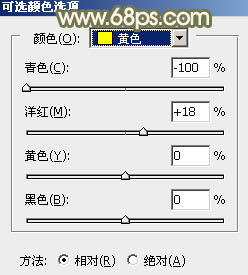
<圖1>
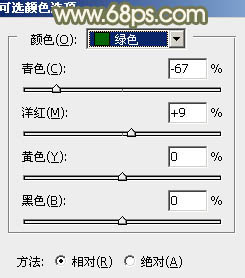
<圖2>
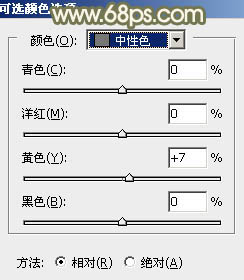
<圖3>

<圖4>
2、創(chuàng)建可選顏色調整圖層,對紅、黃、綠進行調整,參數(shù)設置如圖5- 7,效果如圖8。這一步給圖片增加橙紅色。
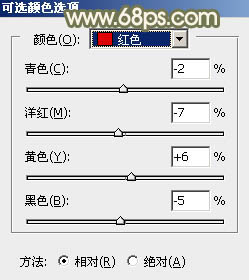
<圖5>
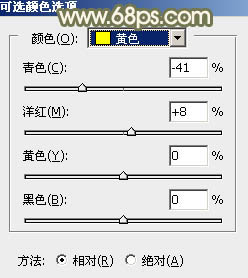
<圖6>
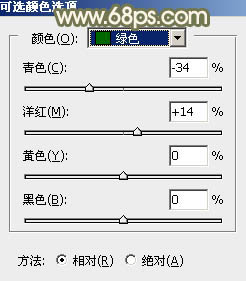
<圖7>

<圖8>
3、創(chuàng)建曲線調整圖層,對RGB、紅、藍通道進行調整,參數(shù)設置如圖9- 11,效果如圖12。這一步同樣給圖片增加橙黃色。
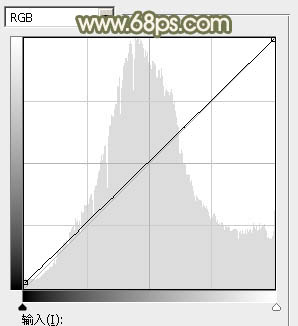
<圖9>

<圖10>
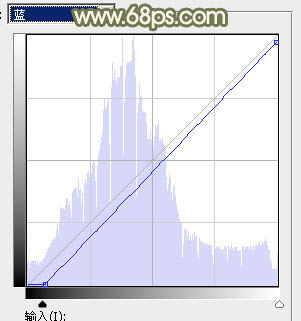
<圖11>

<圖12>
4、按Ctrl+ Alt + 2 調出高光選區(qū),創(chuàng)建色彩平衡調整圖層,對中間調,高光進行調整,參數(shù)設置如圖13,14,確定后用黑色畫筆把下半部分擦出來,效果如圖15。這一步給高光部分增加黃綠色。
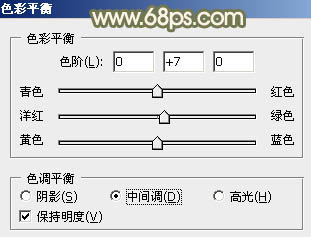
<圖13>

<圖14>

<圖15>
5、創(chuàng)建可選顏色調整圖層,對紅、黃、白進行調整,參數(shù)設置如圖16- 18,效果如圖19。這一步微調圖片中的暖色及高光顏色。
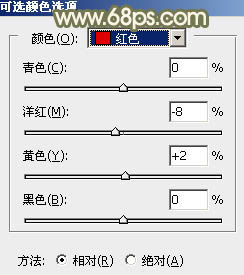
<圖16>
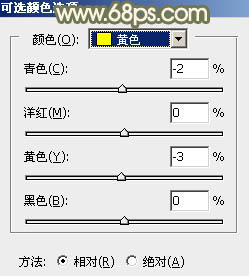
<圖17>
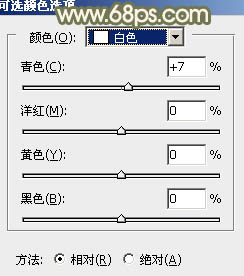
<圖18>

<圖19>
6、創(chuàng)建色相/飽和度調整圖層,對紅色,黃色進行調整,參數(shù)設置如圖20,21,確定后用黑色畫筆把頂部位置涂出來,效果如圖22。這一步把圖片中的橙黃色轉為紅褐色。
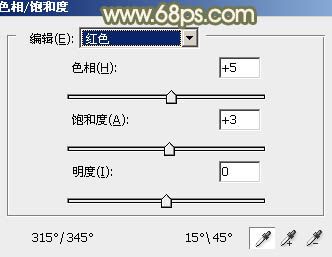
<圖20>
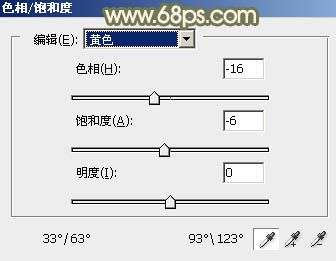
<圖21>

<圖22>
7、用套索工具把人物臉部及膚色部分選取出來,是的羽化后創(chuàng)建曲線調整圖層,稍微調亮,調紅潤一點,數(shù)值自定,效果如下圖。

<圖23>
8、創(chuàng)建可選顏色調整圖層,對紅、黃、中性色進行調整,參數(shù)設置如圖24- 26,效果如圖27。這一步主要把中間調顏色調亮一點。
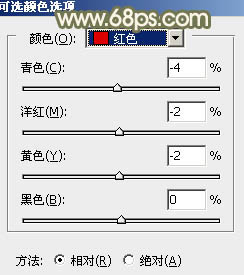
<圖24>
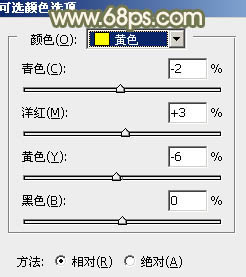
<圖25>
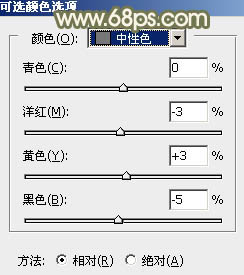
<圖26>

<圖27>
9、新建一個圖層,填充黃褐色:#BE9D80,混合模式改為“濾色”,添加圖層蒙版,選擇漸變工具,顏色設置為黑白,然后由左上角至右下角拉出白色至黑色線性漸變,效果如下圖。

<圖28>
10、創(chuàng)建可選顏色調整圖層,對白色,黑色進行調整,參數(shù)及效果如下圖。這一步主要給圖片高光部分增加淡青色。
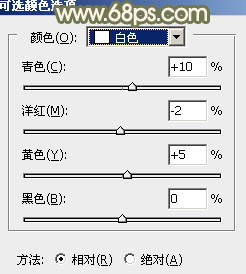
<圖29>
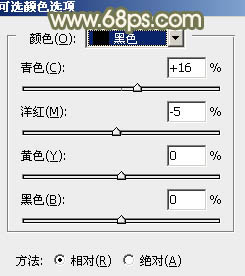
<圖30>

<圖31>
最后微調一下人物膚色及整體顏色,完成最終效果。


網(wǎng)友評論